用Photoshop调出暗调黄昏野外照片色彩
软件云 人气:0本教程的效果图有点趋向于欧美风格。大气的外景构图配上对比强烈的色调,画面视觉效果非常强烈。暗调的色彩有点怀旧的味道,也更能体现作者表达的意境。原图

最终效果

一、打开原图素材,把背景图层复制一层,图层混合模式改为“正片叠底”,加上图层蒙版,用黑色画笔擦去天空以外的部分。

二、复制一层,再对蒙版进一步修补。

三、新建一个图层,按Ctrl + Alt + Shift + E盖印图层,图层混合模式改为“柔光”,加上图层蒙版用黑色画笔把火车及天空过暗的部分擦出来。

四、创建曲线调整图层,参数及效果如下图。
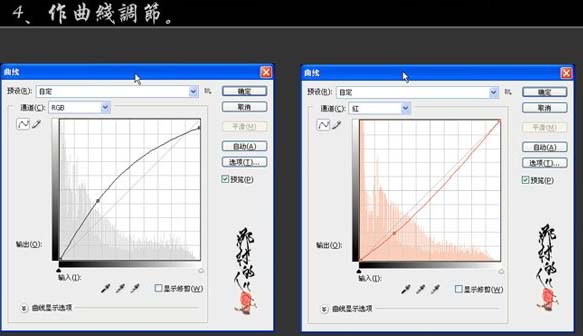
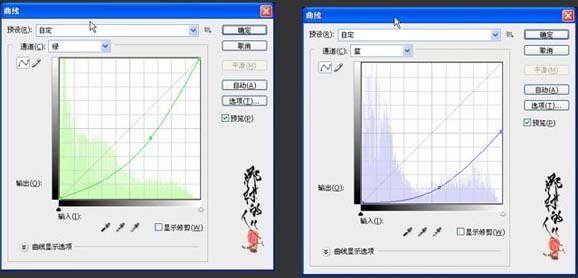

五、新建一个图层,盖印图层,执行:滤镜 > 渲染 > 光照效果,选择全光源。添加图层蒙版,用黑色画笔把云彩擦出来。
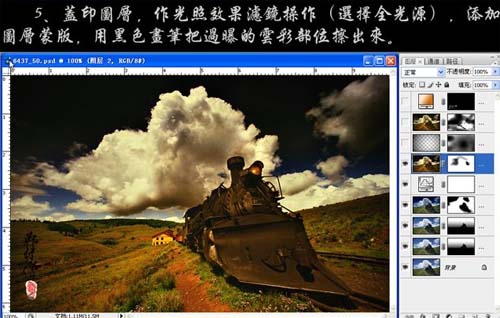
六、新建一个图层做透明到黑色径向渐变,添加图层蒙版用黑色画笔擦去一些不需要操作的部位。
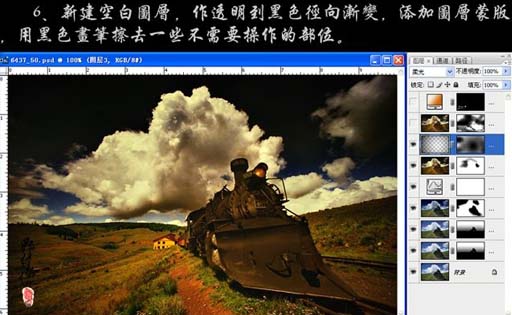
七、新建一个图层,盖印图层,做锐化处理。
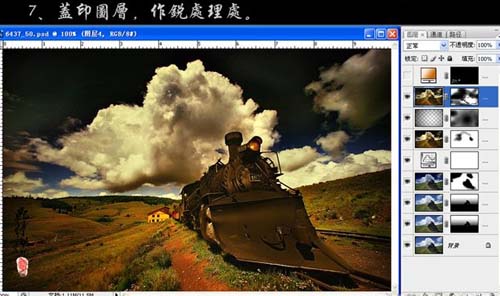
八、加上装饰文字,完成最终效果。
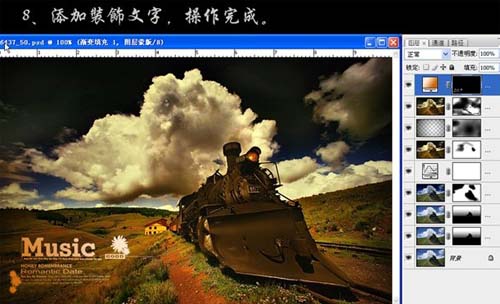
加载全部内容